
Turinys:
- 1 veiksmas: reikalinga aparatinė ir programinė įranga
- 2 veiksmas: nustatykite raudoną mazgą
- 3 veiksmas: srauto kūrimo veiksmai
- 4 veiksmas. Norėdami pradėti, eikite į priekį ir vilkite belaidžio tinklo šliuzo mazgą į savo srauto drobę
- 5 žingsnis: suraskite belaidžius jutiklius
- 6 žingsnis: Spustelėkite didinamąjį stiklą šalia serijinio prievado lauko ir pasirinkite prievadą, atitinkantį jūsų maršrutizatorių, tada spustelėkite mygtuką „Pridėti“viršuje
- 7 veiksmas: serijinio įrenginio laukas dabar bus užpildytas pagal šį pasirinkimą ir galėsite spustelėti „Atlikta“, dabar turite tiesioginę prieigą prie belaidžių jutiklių! peržiūrėti įeinančius duomenis
- 8 žingsnis: Dabar grįžkite į savo paletę ir į paieškos lauką viršuje įveskite „debug“, patraukite vieną iš šių mazgų ir vilkite jį į savo belaidžio tinklo šliuzo dešinę
- 9 veiksmas: dukart spustelėkite jį ir pakeiskite „žinutė“Norėdami užbaigti „Msg Object“, spustelėkite Atlikta
- 10 žingsnis: Dabar nubrėžkite liniją tarp dviejų mazgų ir lango viršuje dešinėje spustelėkite „Diegti“
- 11 veiksmas: darbas su duomenimis
- 12 veiksmas: pridėkite belaidžius jutiklius:
- 13 veiksmas: Išskleidžiamajame meniu pasirinkite serijinį įrenginį, kurį naudojote belaidžiam vartui, dabar spustelėkite didinamąjį stiklą šalia „Mac“adreso ir pasirinkite vieną iš galimų parinkčių
- 14 veiksmas: spustelėkite Atlikta
- 15 žingsnis: Dabar grįžkite į savo paletę ir į paieškos lauką viršuje įveskite „debug“, patraukite vieną iš šių mazgų ir vilkite jį į savo belaidžio tinklo šliuzo dešinę
- 16 veiksmas: dukart spustelėkite jį ir spustelėkite Atlikta
- 17 veiksmas: funkcijų mazgų pridėjimas
- 18 veiksmas: dukart spustelėkite mazgą, kad atidarytumėte konfigūracijos parinktis
- 19 žingsnis: Dabar paimkite išvesties el. Pašto mazgą iš paletės ir padėkite jį į dešinę nuo vibracijos ir temperatūros mazgo
- 20 žingsnis: Dabar dukart spustelėkite jį ir atidarykite el. Pašto redagavimo mazgą
- 21 žingsnis: Dabar nubrėžkite visus laidus ir spustelėkite Diegti, kaip parodyta paveikslėlyje
- 22 žingsnis: išvestis
- 23 žingsnis: mazgas-RAUDONAS srautas
- 24 veiksmas: Yra dar vienas būdas, kuriuo galite siųsti vibracijos ir temperatūros el. Laiškus atskirai
- 25 žingsnis: Dabar paimkite kitą mazgą iš temperatūros paletės
- 26 žingsnis: Dabar dukart spustelėkite funkcijos mazgą, kad galėtumėte redaguoti funkcijos mazgą
- 27 žingsnis: Dabar paimkite el. Pašto mazgą iš paletės
- 28 veiksmas: prijunkite visus laidus, tada spustelėkite mygtuką „Diegti“
- 29 žingsnis: išvestis
- 30 veiksmas: tai el. Pašto įspėjimas apie temperatūros vertę
- 31 veiksmas: jei nematote, kad el. Laiškai siunčiami arba „siuntimas nepavyko“, eikite į „Google“paskyrą ir pamatysite saugos problemos radinį
- 32 veiksmas: spustelėkite jį ir leiskite „Trečiosios šalies prieiga“prie programų, kaip parodyta paveikslėlyje
- Autorius John Day [email protected].
- Public 2024-01-30 10:47.
- Paskutinį kartą keistas 2025-01-23 14:59.

Pristatome NCD „Long Range IoT Industrial“belaidį vibracijos ir temperatūros jutiklį, kuris gali pasigirti iki 2 mylių atstumu, naudojant belaidžio tinklo tinklo struktūrą. Šis prietaisas, turintis tikslų 16 bitų vibracijos ir temperatūros jutiklį, perduoda neįtikėtinai tikslius vibracijos ir temperatūros įrašus vartotojo aprašyta trukme.
1 veiksmas: reikalinga aparatinė ir programinė įranga


Techninė įranga:
NCD didelio nuotolio vibracijos ir temperatūros jutiklis
NCD belaidžio tinklo modemas su USB sąsaja
Programinė įranga:
Mazgas-raudonas
2 veiksmas: nustatykite raudoną mazgą
Dabar, kai veikia jutikliai, mums reikia būdo, kaip su šiais duomenimis padaryti kažką naudingo.
- Visų pirma, turėsite įdiegti „Node-Red“.
- Kai tai bus padaryta, turėsite įvesti komandinę eilutę arba „Power Shell“, skirtą „Windows“vartotojams, eikite į katalogą „Node-RED“yra įdiegtas.
- Dabar įveskite „npm i ncd-red-wireless node-red-dashboard“. Taip bus įdiegti mazgai, reikalingi duomenims iš belaidžių jutiklių gauti, ir tai atlikę galėsite paleisti „Node-RED“.
- Norėdami paleisti mazgų serverį, komandų eilutėje arba terminale parašykite mazgą raudona ir paspauskite „Enter“.
3 veiksmas: srauto kūrimo veiksmai
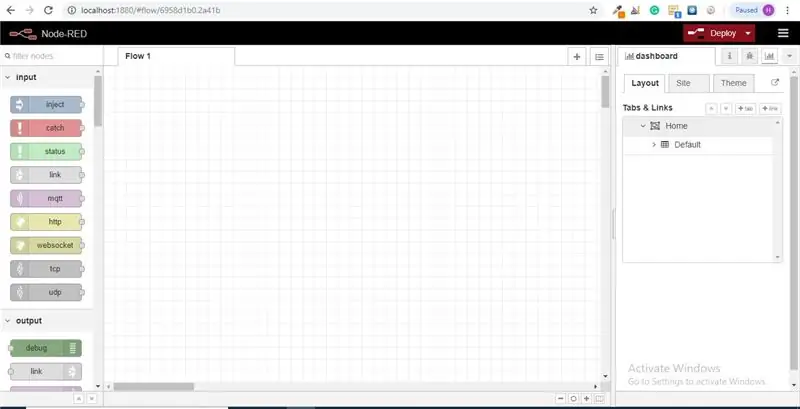
Šiuo metu matysite didelį tuščią srautą su ilgu mazgų sąrašu kairėje pusėje, ši šoninė juosta vadinama palete.
4 veiksmas. Norėdami pradėti, eikite į priekį ir vilkite belaidžio tinklo šliuzo mazgą į savo srauto drobę
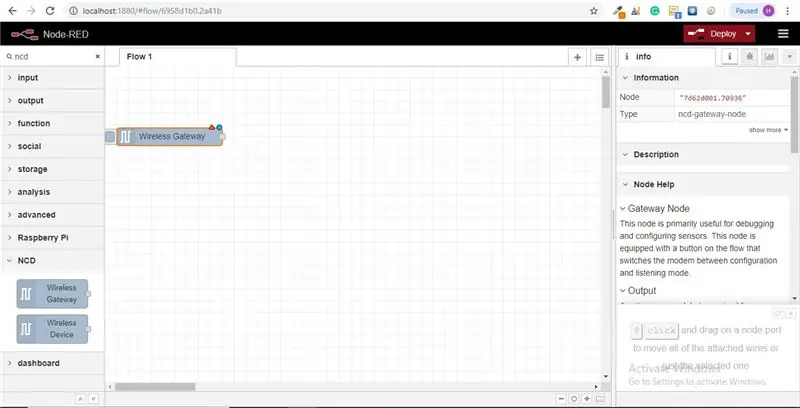
ncd-red-wireless Teikia mazgus, kurie valdo nuoseklųjį ryšį, analizuoja gaunamus jutiklių duomenis, filtruoja juos pagal konkrečius parametrus ir leidžia konfigūruoti belaidžius jutiklius.
5 žingsnis: suraskite belaidžius jutiklius
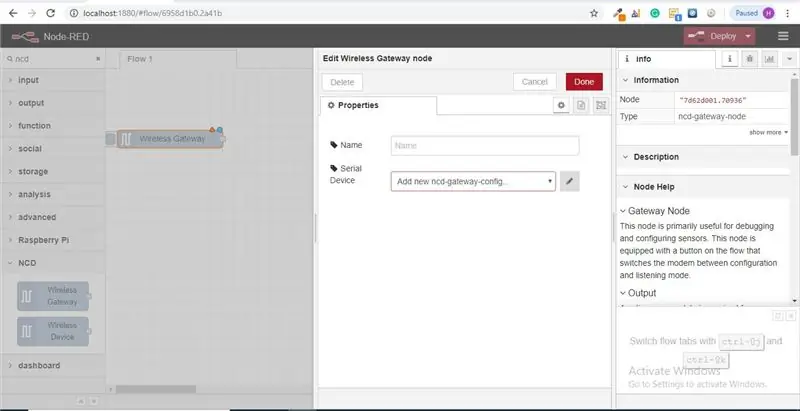
Kai pristatysite mazgą, galėsite peržiūrėti informacijos skirtuką, kuriame yra įrašų apie mazgo galimybes, šis skirtukas yra gerai užpildytas, siekiant maksimalių paketų su raudonu mazgu ir jame yra vertinga statistika, dažnai dabar nenorėsite norėdami peržiūrėti bet kokią kitą dokumentaciją už informacijos skirtuko ribų, todėl laikykitės jos mintyse, net kurdami savo srautus, kai kyla klausimas, kaip mazgas veikia. Kitas elementas, kurį norime padaryti, yra konfigūruoti mazgą, kai pirmą kartą jį pridėsite, pastebėsite, kad viršutiniame dešiniajame kampe šalia mėlyno taško yra mažas trikampis, trikampis rodo, kad mazgas nori papildomos konfigūracijos, mėlynas taškas rodo, kad mazgas nebėra, bet yra dislokuotas kaip srauto dalis.
- Dukart spustelėkite mazgą, kad atidarytumėte konfigūracijos parinktis.
- Spustelėkite pieštuko piktogramą šalia serijinio įrenginio lauko, kad sukonfigūruotumėte savo USB maršrutizatorių, bus atidarytas antrasis konfigūracijos skydas, kuriame yra tik keletas parinkčių.
6 žingsnis: Spustelėkite didinamąjį stiklą šalia serijinio prievado lauko ir pasirinkite prievadą, atitinkantį jūsų maršrutizatorių, tada spustelėkite mygtuką „Pridėti“viršuje
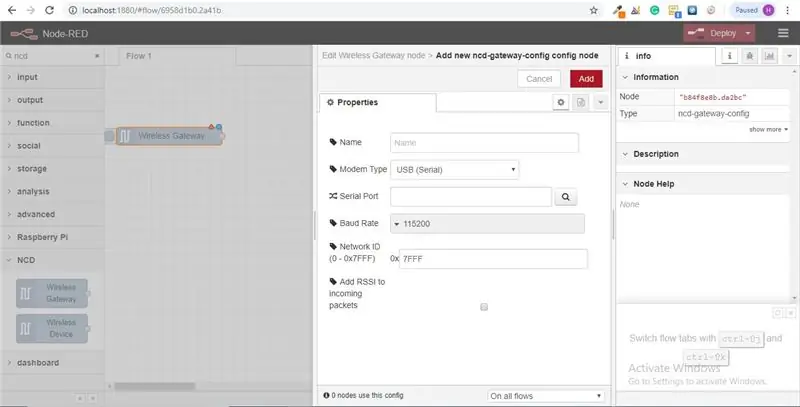
7 veiksmas: serijinio įrenginio laukas dabar bus užpildytas pagal šį pasirinkimą ir galėsite spustelėti „Atlikta“, dabar turite tiesioginę prieigą prie belaidžių jutiklių! peržiūrėti įeinančius duomenis
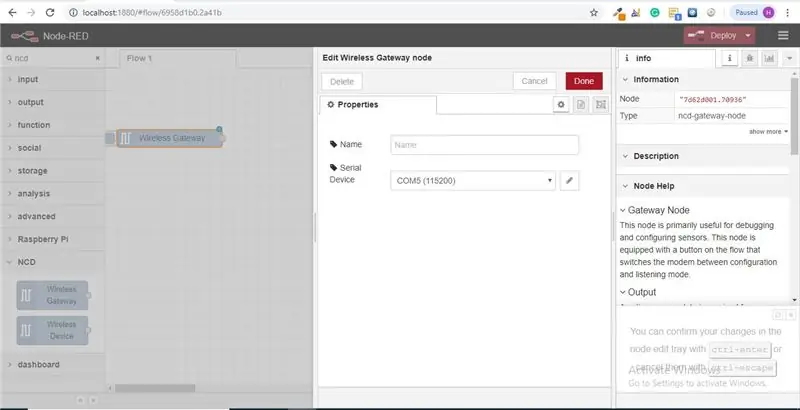
8 žingsnis: Dabar grįžkite į savo paletę ir į paieškos lauką viršuje įveskite „debug“, patraukite vieną iš šių mazgų ir vilkite jį į savo belaidžio tinklo šliuzo dešinę
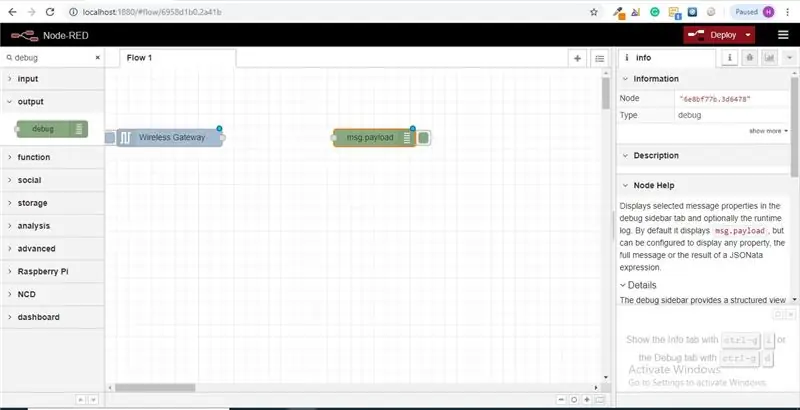
9 veiksmas: dukart spustelėkite jį ir pakeiskite „žinutė“Norėdami užbaigti „Msg Object“, spustelėkite Atlikta
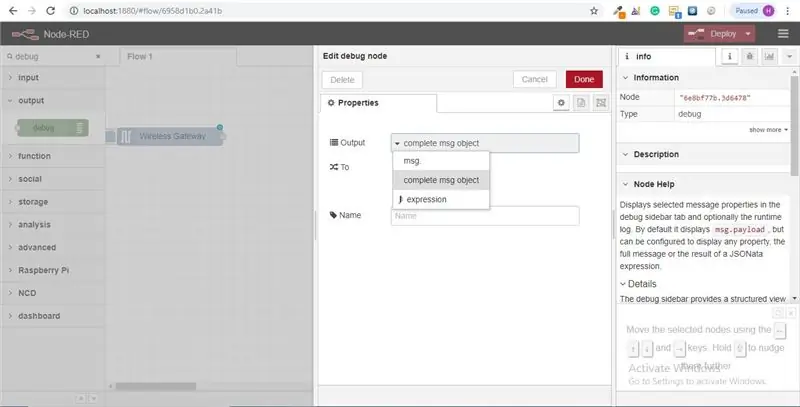
10 žingsnis: Dabar nubrėžkite liniją tarp dviejų mazgų ir lango viršuje dešinėje spustelėkite „Diegti“
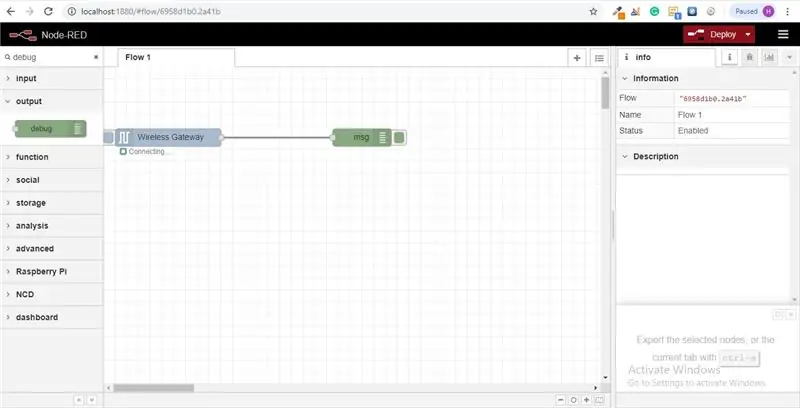
11 veiksmas: darbas su duomenimis
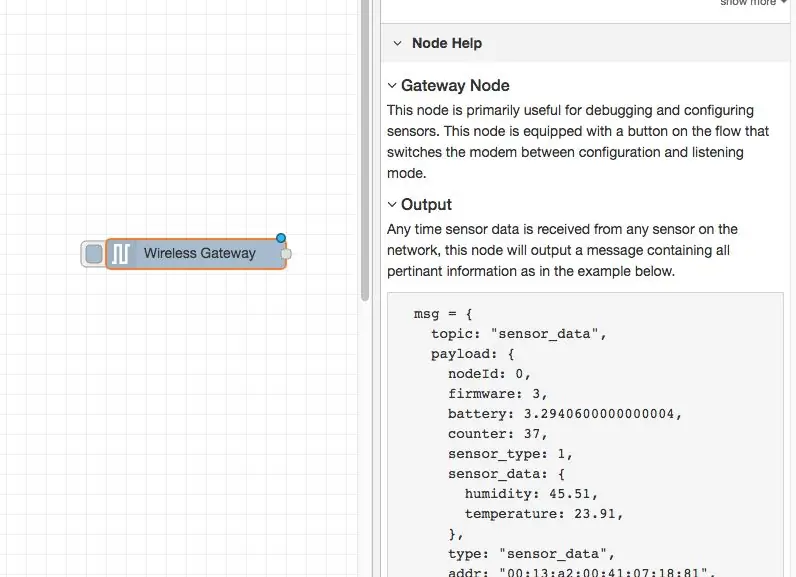
Dabar iš jūsų belaidžio ryšio jutiklių renkami duomenys ir jie išvedami į skirtuką „Derinimas“, šis „derinimo skirtukas“dedamas dešinėje šoninėje juostoje po informacijos skirtuko. Norėdami pamatyti informaciją, paspauskite atstatymo mygtuką. Raudonųjų mazgų įrašuose pranoksta „json“paketo mazgus. Kai pranešimo objektas patenka į derinimo skirtuką, galite jį padidinti, kad pamatytumėte bendrą su juo pateikiamos informacijos sąrašą. Tai nepaprastai naudinga, jei jums reikia greitai pamatyti, kurie jutikliai registruojasi. Kita šio mazgo problema yra paprastas būdas pakeisti maršrutizatorių į tinklo tapatybę, kurią įjungia konfigūracijos režimo įrenginiai, tiesiog paspauskite mygtuką kairėje mazgas ir įrankis persijungs į konfigūracijos tinklą, dar kartą paspauskite jį, kad grįžtumėte į klausymo režimą. Kai nustatysime „Wi-Fi“įrankio mazgus, jie gali būti nustatyti taip, kad reguliariai sukonfigūruotų jutiklį, kol jis pereina į konfigūracijos režimą, todėl visada galima išlaikyti tokius vartų mazgus, kurie yra sraute, kad būtų galima greitai sukonfigūruoti įrenginį.
12 veiksmas: pridėkite belaidžius jutiklius:
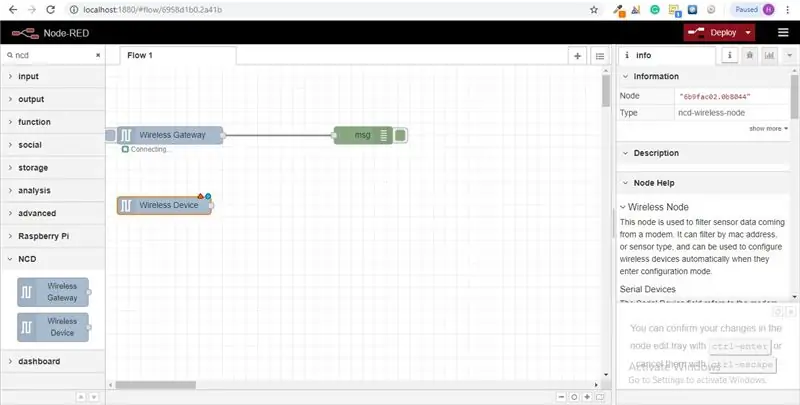
Turime atskirti belaidžio ryšio jutiklių įrašus šalies viduje, kad galėtume juos rodyti, galėtume naudoti jungiklio mazgą, norėdami išskaidyti pranešimus iš šliuzo, visiškai atsižvelgdami į „Mac“adresą ar jutiklio tipą, tačiau, kaip jau minėjau, Belaidžiai mazgai tikrai apima papildomą jutiklių konfigūravimo funkciją, todėl pradėsime nuo jų ir suteiksime jums papildomą vaizdą, kaip šios struktūros gali veikti. Jei dar nematėte paketų, ateinančių iš abiejų jutiklių, iš anksto kirskite ir paspauskite atstatymo mygtuką ant vienintelio, kuris neprasidėjo. Nors jutiklis vertinamas per bet kurį serijinio įrenginio konfigūracijos mazgą, „Mac“adresas ir jutiklio rūšis yra saugomi talpykloje, kad galėtume greitai jį rasti kito šio veiksmo metu.
Paimkite belaidį mazgą iš paletės ir vilkite jį į srautą, dukart spustelėkite jį, kad sukonfigūruotumėte
13 veiksmas: Išskleidžiamajame meniu pasirinkite serijinį įrenginį, kurį naudojote belaidžiam vartui, dabar spustelėkite didinamąjį stiklą šalia „Mac“adreso ir pasirinkite vieną iš galimų parinkčių
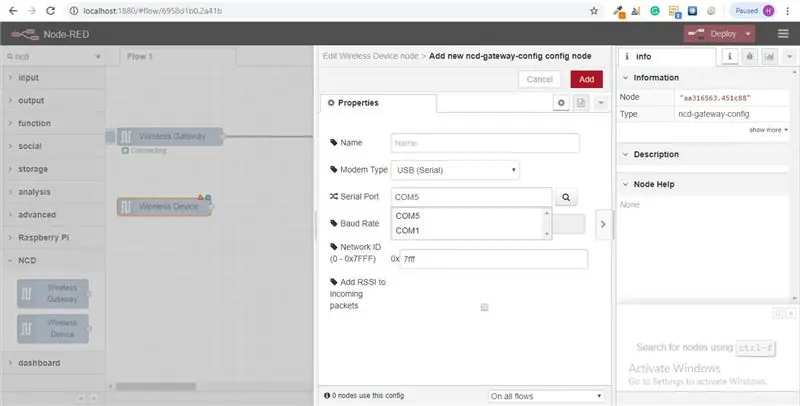
14 veiksmas: spustelėkite Atlikta
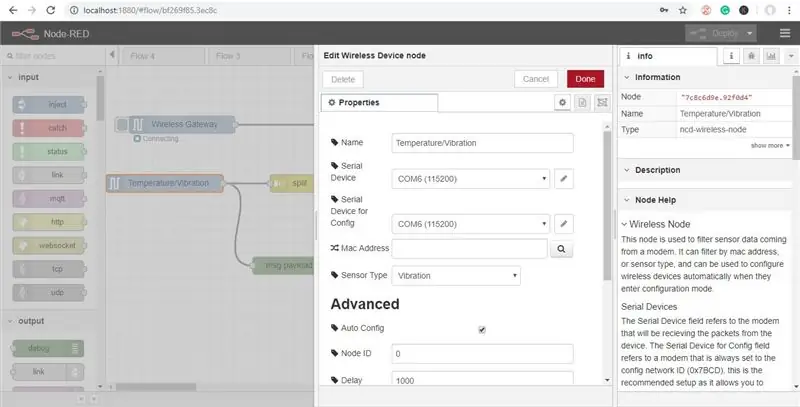
Pastebėsite, kad tai automatiškai nustato jutiklio tipą, taip pat galite suteikti jam pavadinimą, kad būtų lengviau jį atpažinti. Kaip pažymėta informacijos skirtuke, laukas „Serial Device for Config“yra neprivalomas, ir dabar dėl to nesijaudinsime. Ką tik pridėtas mazgas veiksmingai veikia kaip gaunamų jutiklių duomenų filtras, perduodamas tik „Mac“adreso duomenis arba jutiklio tipą, jei nėra „Mac“adreso.
15 žingsnis: Dabar grįžkite į savo paletę ir į paieškos lauką viršuje įveskite „debug“, patraukite vieną iš šių mazgų ir vilkite jį į savo belaidžio tinklo šliuzo dešinę
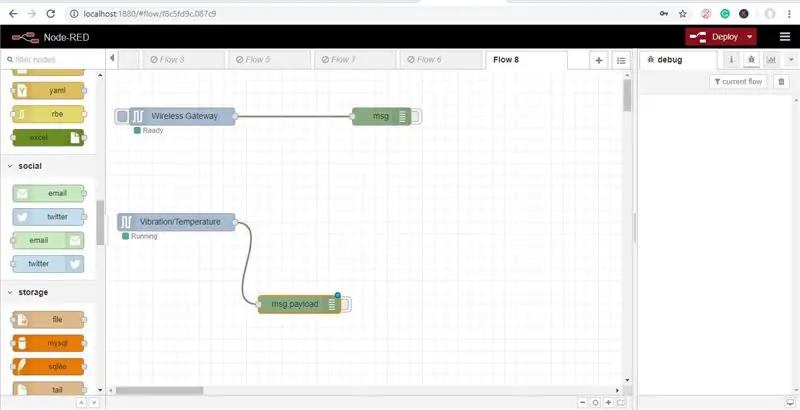
16 veiksmas: dukart spustelėkite jį ir spustelėkite Atlikta
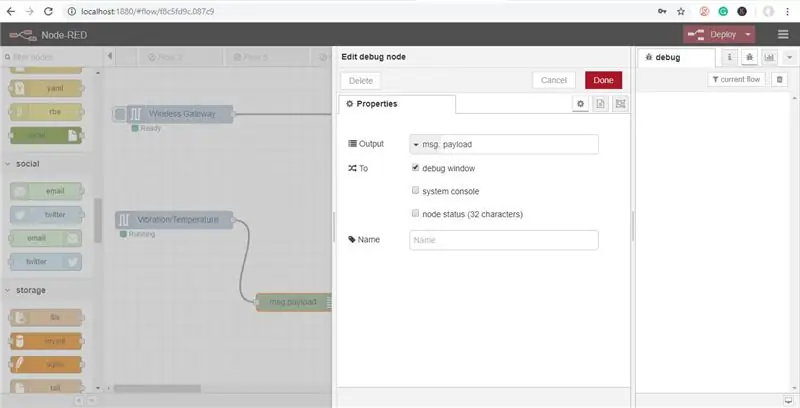
17 veiksmas: funkcijų mazgų pridėjimas
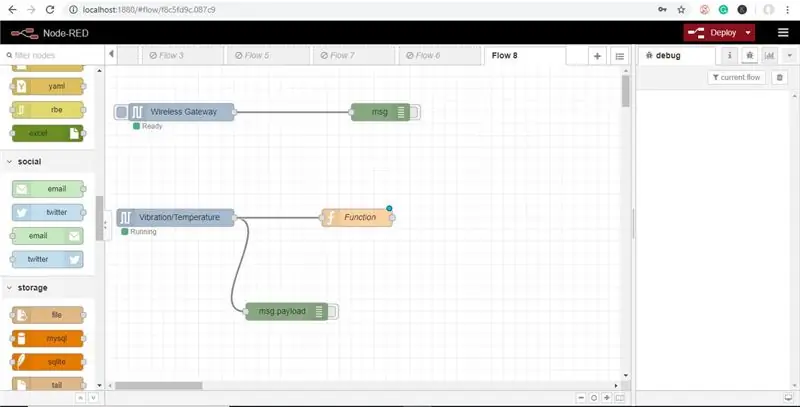
Funkcijos mazgas naudojamas paleisti „JavaScript“kodą prieš „msg“objektą. Funkcijos mazgas priima įvesties objektą ir gali grąžinti 0 ar daugiau pranešimo objektų kaip išvestį. Šis pranešimo objektas turi turėti naudingos savybės (msg.payload) ir paprastai turi kitų ypatybių, priklausomai nuo tolesnių mazgų.
Dabar paimkite „funkcijos“mazgą iš paletės ir padėkite jį dešinėje nuo „Vib/Temp“mazgo
18 veiksmas: dukart spustelėkite mazgą, kad atidarytumėte konfigūracijos parinktis
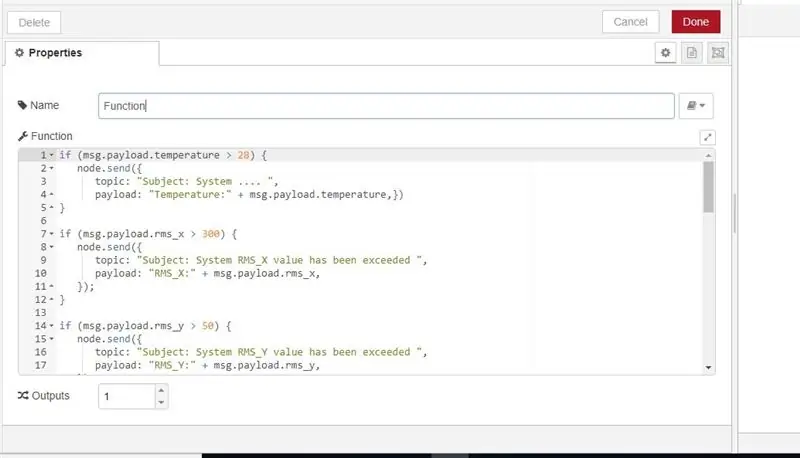
Čia turite parašyti nedidelį „JavaScript“kodą, kad sukurtumėte sąlygą, todėl esant tam tikrai vertei, įspėjimas el. Paštu bus išsiųstas į atitinkamą el. Pašto adresą.
Galite redaguoti vertybes kaip mūsų pačių.
if (msg.payload.temperature> 28) {node.send ({topic: "Subject: System….", naudingoji apkrova: "Temperature:" + msg.payload.temperature,})} if (msg.payload.rms_x> 300) {node.send ({tema: "Tema: Sistemos RMS_X vertė viršyta", naudingoji apkrova: "RMS_X:" + msg.payload.rms_x,});} if (msg.payload.rms_y> 50) {node.send ({tema: "Tema: Sistemos RMS_Y vertė viršyta", naudingoji apkrova: "RMS_Y:" + msg.payload.rms_y,});} if (msg.payload.rms_z> 100) {node.send ({ tema: "Tema: Sistemos RMS_Z vertė viršyta", naudingoji apkrova: "RMS_Z:" + msg.payload.rms_z,}); } if (msg.payload.max_x> 500) {node.send ({topic: "Tema: Sistemos MAX_X vertė viršyta", naudingoji apkrova: "MAX_X:" + msg.payload.max_x,});} if (msg.payload.max_y> 50) {node.send ({topic: "Tema: Sistemos MAX_Y vertė viršyta", naudingoji apkrova: "MAX_Y:" + msg.payload.max_y,});} if (msg.payload.max_z > 0) {node.send ({topic: "Tema: Sistemos RMS_x vertė viršyta", naudingoji apkrova: "MAX_Z:" + msg.payload.max_z,});} if (msg.payload.min_x <0) { node.send ({tema: "Tema: Sistemos MIN_X vertė viršyta", naudingoji apkrova: "MIN_X:" + msg.payload.min_x,});} if (msg.payload.min_y <0) {node.send ({tema: "Tema: Sistemos min_y reikšmė viršyta", naudingoji apkrova: "MIN_Y:" + msg.payload.min_y,});} if (msg.payload.min_z <(-150)) {node.send ({ tema: "Tema: Sistemos MIN_Z vertė viršyta", naudingoji apkrova: "MIN_Z:" + msg.payload.rms_x,});} return;
19 žingsnis: Dabar paimkite išvesties el. Pašto mazgą iš paletės ir padėkite jį į dešinę nuo vibracijos ir temperatūros mazgo
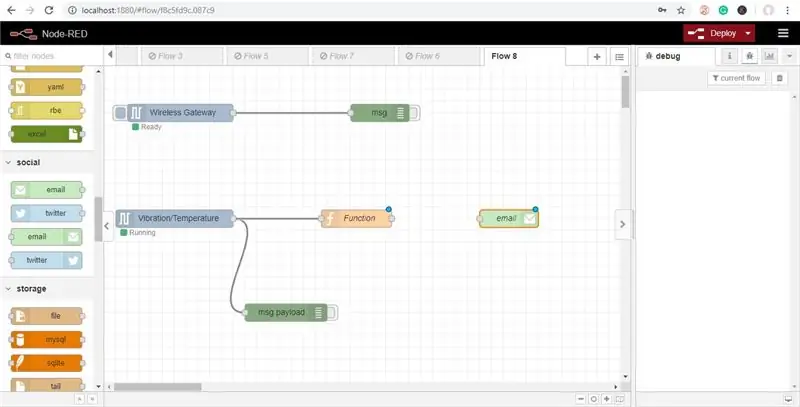
El. Pašto mazgas teikia ir el. Laiškų įvestį, ir išvestį.
20 žingsnis: Dabar dukart spustelėkite jį ir atidarykite el. Pašto redagavimo mazgą
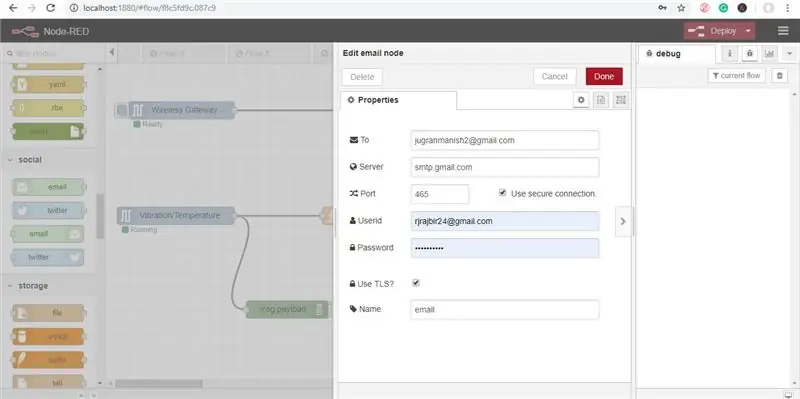
Dabar pridėkite asmens el. Pašto adresą pirmame lauke, kuriam norite siųsti įspėjimus el. Paštu, tada pridėkite to asmens el. Pašto adresą ir slaptažodį, iš kurio norite siųsti įspėjimus, kaip parodyta paveikslėlyje žemiau, ir spustelėkite padaryta
21 žingsnis: Dabar nubrėžkite visus laidus ir spustelėkite Diegti, kaip parodyta paveikslėlyje
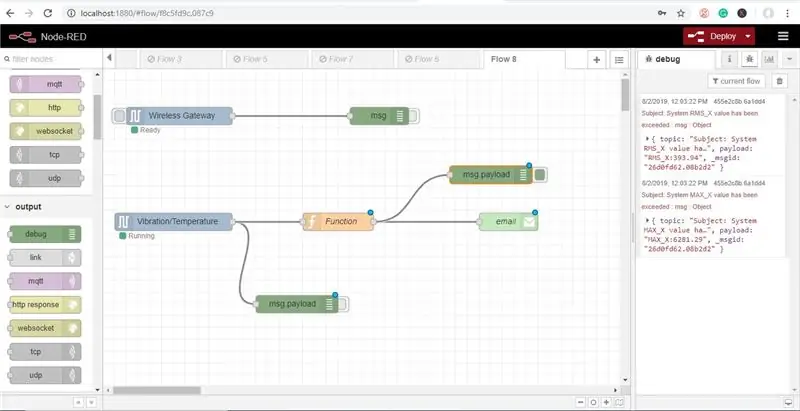
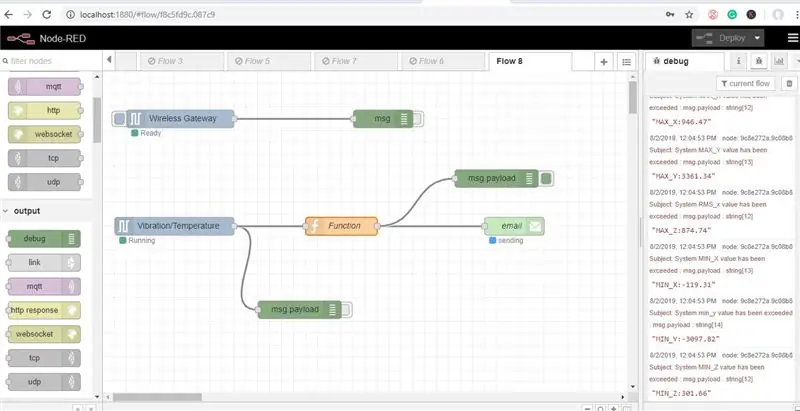
22 žingsnis: išvestis
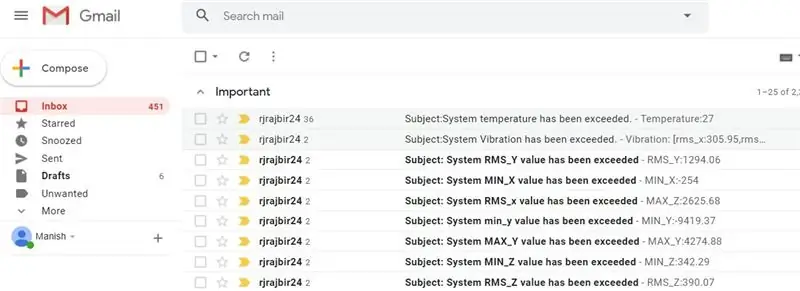
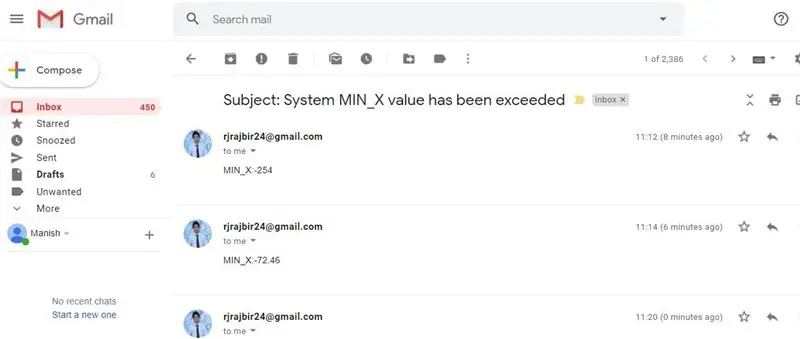
Dabar pamatysite, kaip siunčiami el. Taip pat galite patikrinti atitinkamą el. Pašto ID.
23 žingsnis: mazgas-RAUDONAS srautas
24 veiksmas: Yra dar vienas būdas, kuriuo galite siųsti vibracijos ir temperatūros el. Laiškus atskirai
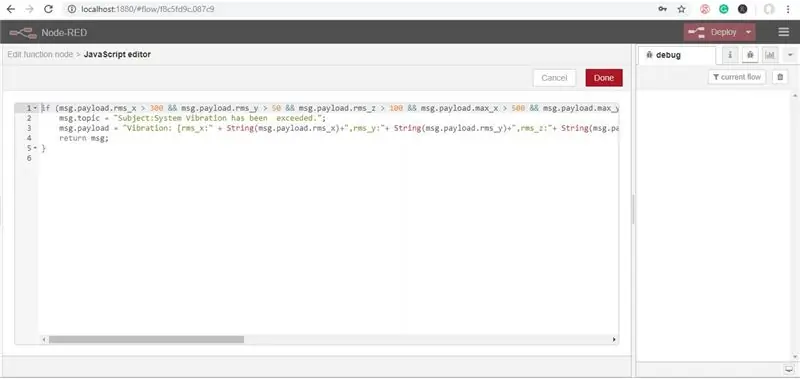
Veiksmai yra tokie patys iki funkcinio mazgo
Dabar dukart spustelėkite funkcijos mazgą, norėdami redaguoti funkcijos mazgą. Dabar šio funkcijos mazgo kodas yra
if (msg.payload.rms_x> 300 && msg.payload.rms_y> 50 && msg.payload.rms_z> 100 && msg.payload.max_x> 500 && msg.payload.max_y> 50 && msg.payload.max_z> 0 && msg.payload.min_x <0 && msg.payload.min_y <0 && msg.payload.min_z <-150) {msg.topic = "Tema: viršyta sistemos vibracija."; msg.payload = "Vibracija: [rms_x:"+ eilutė (msg.payload.rms_x)+ ", rms_y:"+ eilutė (msg.payload.rms_y)+ ", rms_z:"+ eilutė (msg.payload.rms_z) +", max_x:"+eilutė (msg.payload.max_x)+", max_y:"+eilutė (msg.payload.max_y)+", max_z:"+eilutė (msg.payload.max_z)+", min_x: "+ Eilutė (msg.payload.min_x)+", min_y: "+ Styga (msg.payload.min_y)+", min_z: "+ Styga (msg.payload.min_z)+"] "; grąžinti žinutę;}
25 žingsnis: Dabar paimkite kitą mazgą iš temperatūros paletės
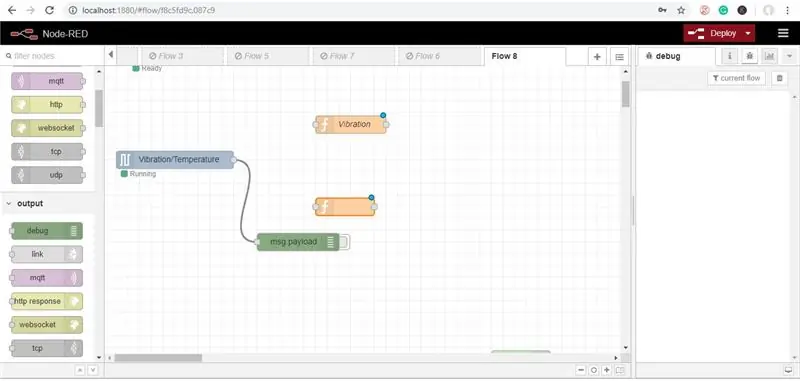
26 žingsnis: Dabar dukart spustelėkite funkcijos mazgą, kad galėtumėte redaguoti funkcijos mazgą
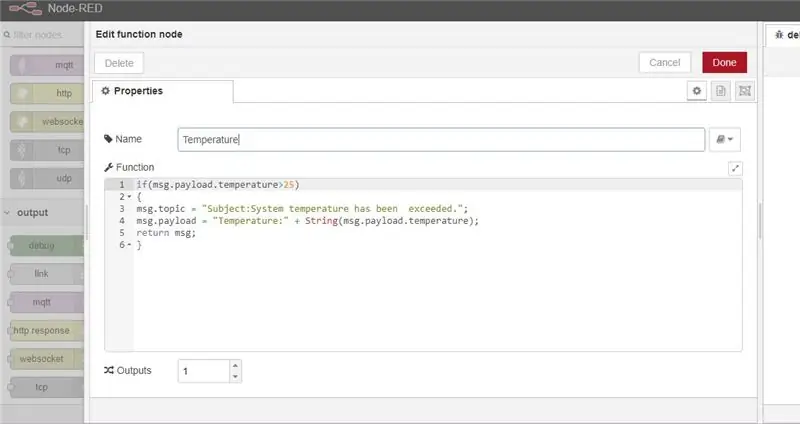
27 žingsnis: Dabar paimkite el. Pašto mazgą iš paletės

Dabar redaguokite taip, kaip padarėte aukščiau.
28 veiksmas: prijunkite visus laidus, tada spustelėkite mygtuką „Diegti“
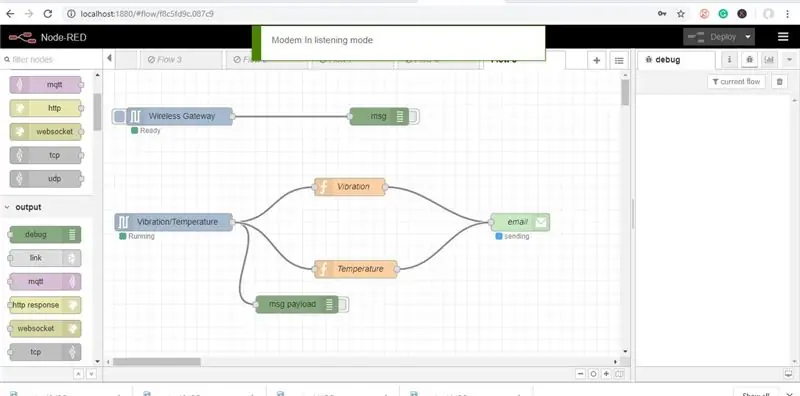
29 žingsnis: išvestis
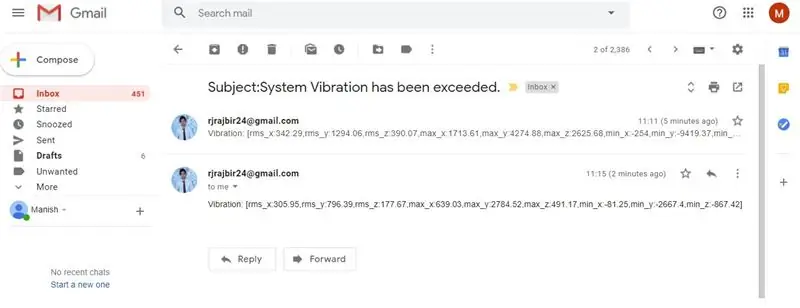
Tai yra vibracijos vertės išėjimas.
30 veiksmas: tai el. Pašto įspėjimas apie temperatūros vertę
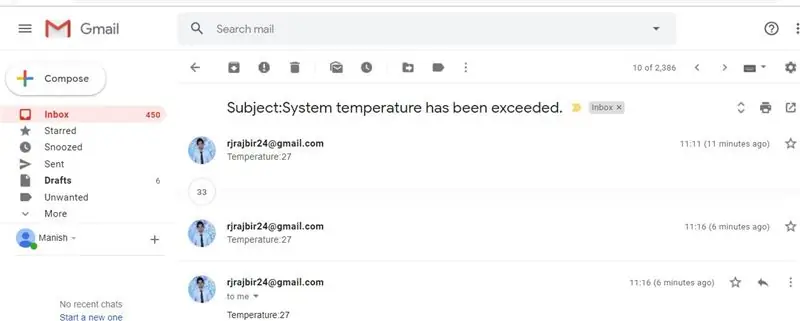
31 veiksmas: jei nematote, kad el. Laiškai siunčiami arba „siuntimas nepavyko“, eikite į „Google“paskyrą ir pamatysite saugos problemos radinį
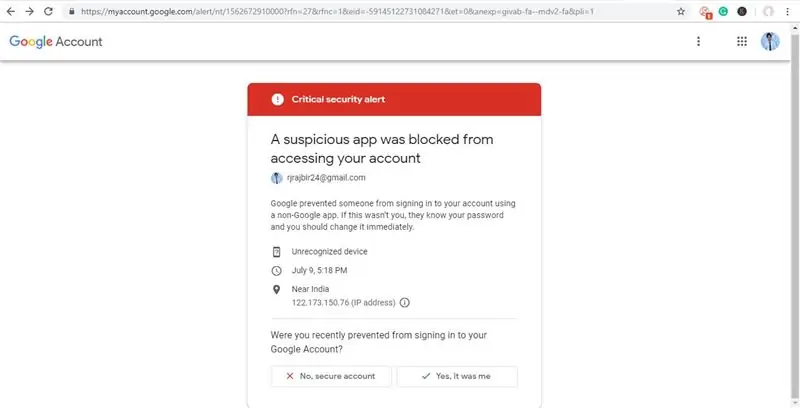
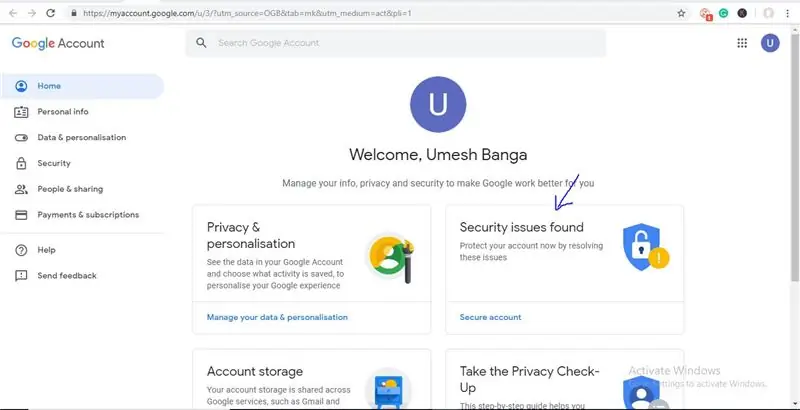
32 veiksmas: spustelėkite jį ir leiskite „Trečiosios šalies prieiga“prie programų, kaip parodyta paveikslėlyje
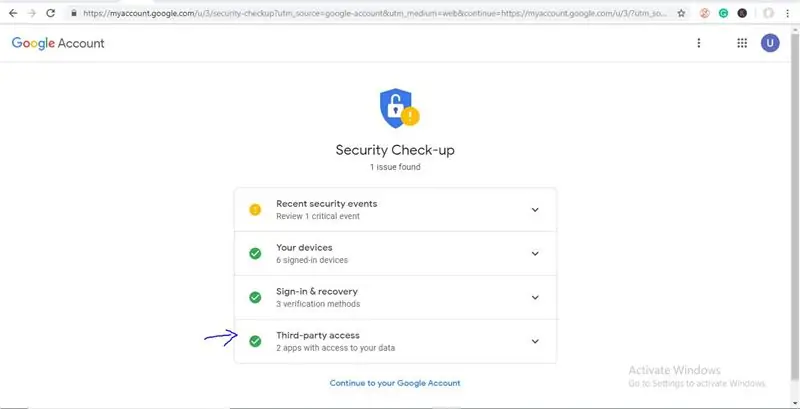
Jei vis tiek negaunate el. Laiškų, taip pat galite patikrinti savo šlamšto aplanką.
Rekomenduojamas:
Įspėjimas apie temperatūrą ir drėgmę naudojant AWS ir ESP32: 11 žingsnių

Įspėjimas apie temperatūrą ir drėgmę naudojant AWS ir ESP32: Šiame vadove mes išmatuosime skirtingus temperatūros ir drėgmės duomenis naudodami temperatūros ir drėgmės jutiklį. Taip pat sužinosite, kaip siųsti šiuos duomenis į AWS
„Arduino“įspėjimai apie durų skambutį, įsilaužimo signalą, dūmų signalus ir kt.: 8 žingsniai

„Arduino Push“įspėjimai apie durų skambutį, įsilaužimo signalą, dūmų signalus ir kt.: „IoT“pranešimai iš jūsų durų skambučio, įsilaužimo signalizacijos, dūmų signalizacijos ir kt. Naudojant „Arduino Uno“ir „Ethernet“skydą. Išsami informacija mano svetainėje čiaApie „Arduino Push Alert Box“naudoja „Arduino Uno“ir „Ethernet Shield“, pagrįstą „Wiznet W5100“mikroschema, kad
El. Pašto įspėjimų apie NCD belaidį temperatūros ir drėgmės jutiklį kūrimas naudojant raudoną mazgą: 22 žingsniai

El. Pašto įspėjimų apie NCD belaidį temperatūros ir drėgmės jutiklį kūrimas naudojant raudoną mazgą: čia mes naudojame NCD temperatūros ir drėgmės jutiklį, tačiau bet kurio ncd produkto veiksmai išlieka vienodi, taigi, jei turite kitų belaidžių jutiklių, išbandykite nemokamai stebėti šalia. Sustabdydami šį tekstą turite
Augalų stebėjimas ir įspėjimai naudojant ESP8266 ir „AskSensors IoT Cloud“: 6 žingsniai

Augalų stebėjimas ir įspėjimai naudojant ESP8266 ir „AskSensors IoT Cloud“: Šio projekto tikslas yra sukurti išmaniąją augalų stebėjimo sistemą naudojant ESP8266 ir „AskSensors IoT“platformą. Ši sistema gali būti naudojama norint stebėti dirvožemio drėgmės lygį ir pateikti objektyvius drėkinimo sprendimų kriterijus. kurie padeda užtikrinti drėkinimą
Dienos laikmatis naudojant raudoną mazgą su nuolatine atmintimi: 6 žingsniai

Dienos laikmatis naudojant raudoną mazgą su nuolatine atmintimi: savo namų automatikos projektams plačiai naudoju raudoną mazgą. nesu programuotojas pagal eigą, tačiau padedamas įvairių bendradarbių stengiuosi sukonfigūruoti dalykus pagal savo reikalavimus. Kartais tai veikia, o kartais ne :)) Vieną kartą
